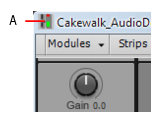Bei entsprechender Einstellung haben Sie die Möglichkeit, einzelne Ansichten aus der eigentlichen Bildschirmbegrenzung von SONAR zu verschieben. Dies ist insbesondere dann hilfreich, wenn Sie mit dem von SONAR unterstützten Zweimonitorbetrieb arbeiten. Dieser gestattet es Ihnen, den Großteil der verschiedenen Ansichten des Programms auf einen zweiten Monitor zu verschieben. Die größere Zahl gleichzeitig darstellbarer Ansichten ermöglicht effektiveres Arbeiten.
Tip - Searching Documentation
Tip: To search for a specific topic, type your search query in the Search Cakewalk.com field at the top right of this page.
When the search results appear, click which product's documentation you would like to search to filter the search results further.
Note - Using Offline Help
Note: If you prefer to always use offline Help, go to Edit > Preferences > File > Advanced in your Cakewalk software and select Always Use Offline Help.
If you are not connected to the internet, your Cakewalk software will default to showing offline help until an internet connection becomes available.